วิธีแปลอีเมลขาเข้าใน Microsoft Outlook

เรียนรู้วิธีแปลอีเมลขาเข้าผ่าน Microsoft Outlook อย่างง่ายดาย โดยปรับการตั้งค่าเพื่อแปลอีเมลหรือดำเนินการแปลแบบครั้งเดียว
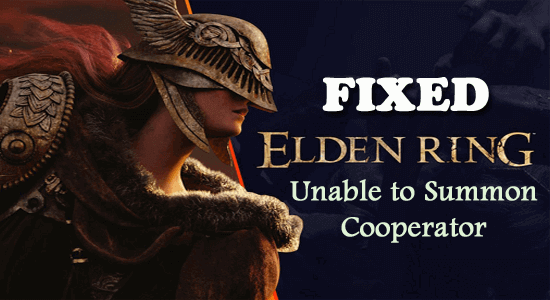
Elden Ring เป็นเกมที่โด่งดังและมีแฟน ๆ ทั่วโลก ในขณะที่เล่น Co-op ผู้เล่นมักบ่นว่า “ Elden Ring ไม่สามารถอัญเชิญผู้ประสานงานได้”บ่อยครั้ง
ข้อผิดพลาดมีแนวโน้มที่จะปรากฏขึ้นเมื่อมีบุคคลอื่นเรียกผู้ดำเนินการที่คล้ายกันก่อนหน้าคุณ อย่างไรก็ตาม หากไม่เป็นเช่นนั้น ก็ยังมีสาเหตุอื่นที่ทำให้เกิดปัญหาเช่นกัน
ดังนั้น หากคุณเห็นข้อความ “ ไม่สามารถเรียกผู้ประสานงาน ไม่สามารถเข้าร่วมเซสชันได้ ข้อผิดพลาด”ให้ปฏิบัติตามวิธีแก้ไขด้านล่างทีละรายการจนกว่าคุณจะพบวิธีที่เหมาะกับคุณ
แต่ก่อนที่จะเริ่มต้นด้วยวิธีแก้ปัญหาด้านล่าง โปรดดูที่ตัวการทั่วไปที่ทำให้เกิดข้อผิดพลาด
หากต้องการซ่อมแซมไฟล์ระบบ Windows ที่เสียหาย เราขอแนะนำการซ่อมแซมระบบขั้นสูง:
ซอฟต์แวร์นี้เป็นโซลูชันครบวงจรในการแก้ไขข้อผิดพลาด Windows ปกป้องคุณจากมัลแวร์ ทำความสะอาดขยะ และปรับแต่งพีซีของคุณให้มีประสิทธิภาพสูงสุดใน 3 ขั้นตอนง่ายๆ:
อะไรทำให้เกิดข้อผิดพลาด “Elden Ring ไม่สามารถอัญเชิญผู้ร่วมมือได้”
หากคุณสงสัยว่าเหตุใดฉันจึงไม่สามารถอัญเชิญผู้คน Elden Ring ได้? นี่คือเหตุผล
ดังนั้นสิ่งเหล่านี้คือต้นเหตุที่ทำให้เกิดข้อผิดพลาดที่ไม่สามารถเรียกผู้ร่วมมือ Elden Ring ได้ ตอนนี้ลองวิธีแก้ปัญหาที่ระบุไว้อย่างระมัดระวัง
วิธีแก้ไขข้อผิดพลาด “Elden Ring ไม่สามารถเรียกผู้ร่วมมือได้”
ก่อนที่จะเริ่มต้นด้วยวิธีแก้ปัญหาที่ให้มา ตรวจสอบให้แน่ใจว่าการเชื่อมต่ออินเทอร์เน็ตของคุณทำงานอย่างถูกต้อง และให้ความเร็วที่ดีในการรันเกมอย่างถูกต้อง
สารบัญ
สลับ
โซลูชันที่ 1: เริ่มเกมใหม่
การแก้ไขที่ง่ายที่สุดในเกมหรือแอพพลิเคชั่นที่ทำงานผิดปกติสามารถแก้ไขได้ด้วยการรีสตาร์ท สำหรับหลายๆ คนที่ไม่สามารถเรียกข้อผิดพลาดจากผู้ประสานงานได้นี่เป็นวิธีที่มีประสิทธิภาพและเป็นพื้นฐานในการรีเฟรชไคลเอนต์เกมหลัก
ก่อนที่คุณจะดำเนินการแก้ไขปัญหาที่ซับซ้อนมากขึ้น เราขอแนะนำให้คุณรีสตาร์ทเกมล่วงหน้า
หรือหากคุณใช้ไคลเอ็นต์ Steam ให้ปิดโปรแกรมเดียวกันโดยใช้ Windows Task Manager
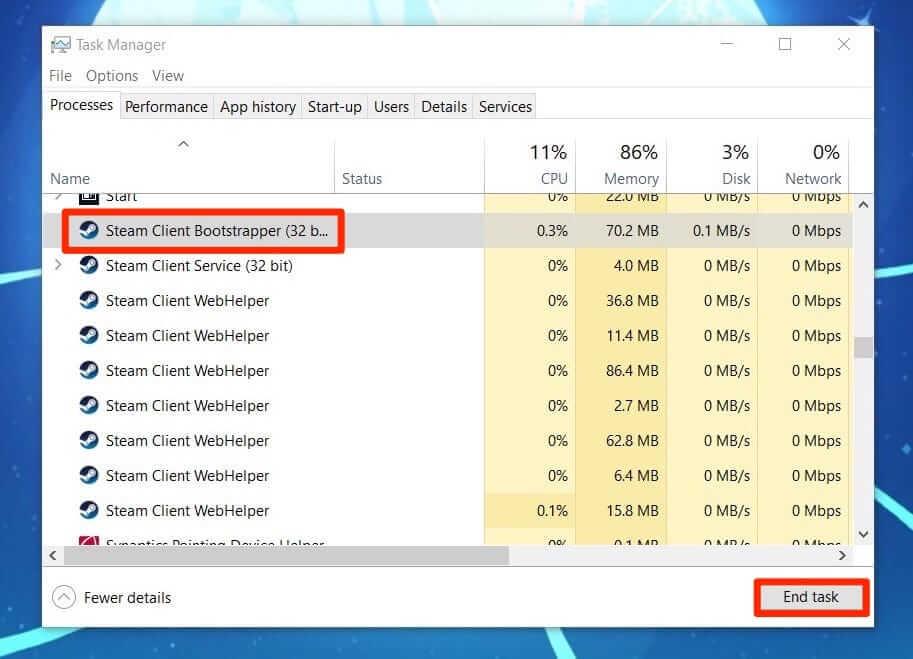
ตอนนี้เปิดเกม Elden Ring และตรวจสอบว่าปัญหาได้รับการแก้ไขหรือมุ่งหน้าไปยังแนวทางแก้ไขปัญหาถัดไป
โซลูชันที่ 2: ตรวจสอบสถานะเซิร์ฟเวอร์
Elden Ring ไม่สามารถเรียกปัญหาของผู้ประสานงานได้ และยังจัดการกับปัญหาเซิร์ฟเวอร์ด้วย ในบางครั้ง ปัญหาเกี่ยวกับการหยุดทำงานของเซิร์ฟเวอร์ทำให้เกิดปัญหาที่เกี่ยวข้องกับผู้เล่นหลายคนในเกม
เยี่ยมชม Twitterอย่างเป็นทางการของ Elden Ring และคุณจะพบข้อมูลอัปเดตและข้อมูลเกี่ยวกับปัญหาดังกล่าวแบบเรียลไทม์ที่นี่
หากมีบางอย่างเกิดขึ้นกับเซิร์ฟเวอร์จริงๆ ให้รอสองสามชั่วโมงเพื่อดูว่าปัญหาได้รับการแก้ไขโดยอัตโนมัติ
โซลูชันที่ 3: ตรวจสอบว่าคุณถูกเรียกโดยผู้อื่นหรือไม่
หากคุณถูกคนอื่นอัญเชิญ มีโอกาสดีที่จะเห็น ข้อผิดพลาด “แหวนเอลเดนไม่สามารถอัญเชิญผู้ประสานงานได้”เมื่อเข้าใจถึงปัญหาหลังเหตุการณ์ Furcalling Finger Remedyเป็นผลิตภัณฑ์ที่ให้คุณตรวจสอบสัญญาณเรียกและแสดงความเป็นไปได้ทั้งหมด ต่อไปนี้เป็นวิธีการรับโปรแกรมนี้
โซลูชันที่ 4: ซ่อมแซมไฟล์เกม
ไฟล์เกมที่เสียหายหรือสูญหายไปรบกวนประสิทธิภาพและเริ่มข้อผิดพลาด “ ไม่สามารถเรียกผู้ประสานงาน Elden Ring ผิดพลาดได้” เราขอแนะนำให้ซ่อมแซมไฟล์เพื่อทำให้ฟังก์ชันการทำงานง่ายขึ้น ผู้ใช้ไคลเอนต์ Steam สามารถเรียกใช้การตรวจสอบความสมบูรณ์ของคุณสมบัติไฟล์เกมเพื่อแก้ไขไฟล์เกมที่เสียหาย
นี่คือวิธีที่คุณเข้าใกล้
อ่านเพิ่มเติม: ผู้เล่นหลายคนของ Elden Ring ไม่ทำงาน [แก้ไขที่พิสูจน์แล้ว 15 รายการ]
โซลูชันที่ 5: ตรวจสอบการตั้งค่าเกม
ปัญหาของ Elden Ring กับคนอัญเชิญมีส่วนเกี่ยวข้องกับการตั้งค่าเครือข่ายในเกมที่ไม่เหมาะสม เราขอแนะนำให้ตั้งค่าเดียวกันด้วยตัวเองและแก้ไขปัญหา นี่คือวิธีที่คุณทำ
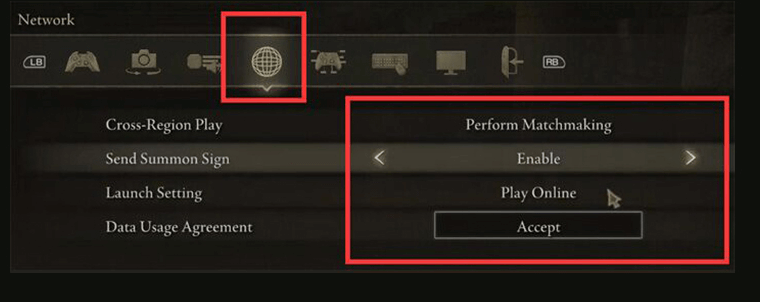
โซลูชันที่ 6: อัปเดตเกม
หากคุณกำลังรอการอัปเดตเกมที่ใหม่กว่าและคุณยังไม่ได้ดำเนินการต่อไป สิ่งนี้จะกระตุ้นให้เกิด " ไม่สามารถเรียกข้อผิดพลาดของผู้ปฏิบัติงานได้"ในไม่ช้า เราขอติดตามการอัปเดตใหม่ ๆ และรับรองว่าคุณจะดำเนินการได้ในเร็วๆ นี้
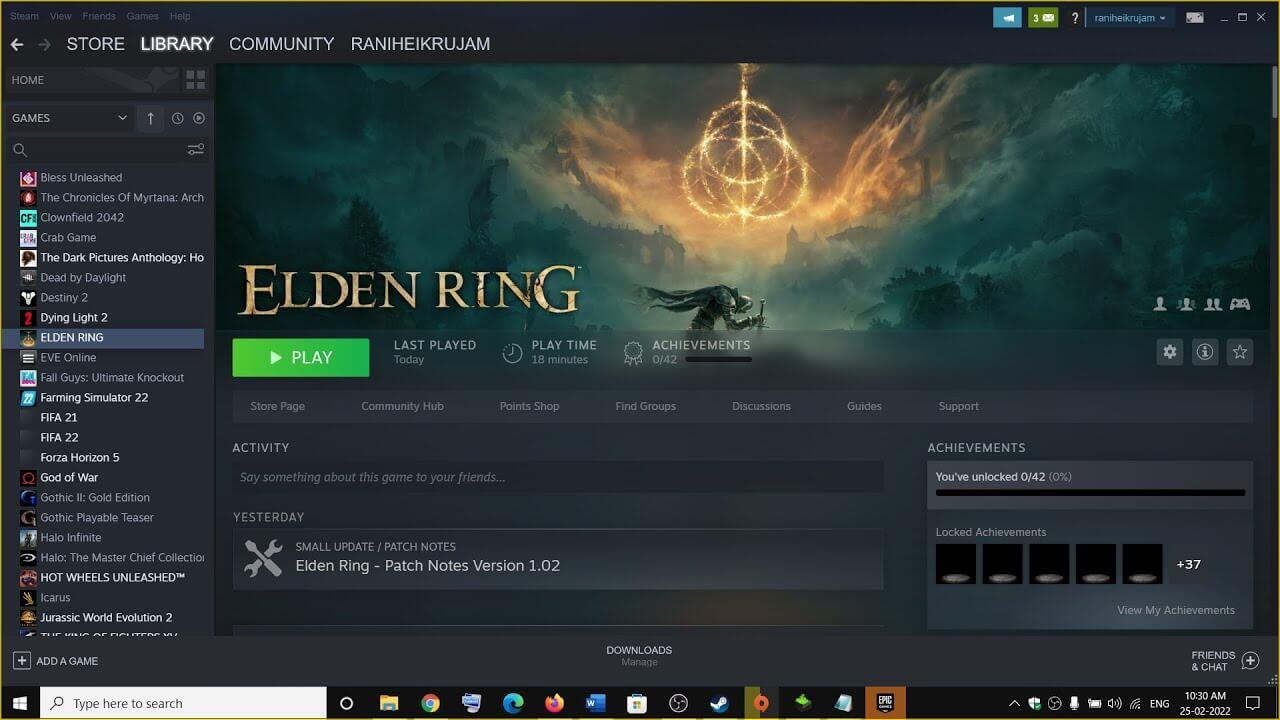
ตอนนี้เปิดแหวนเอลเดนแล้วตรวจสอบว่า ข้อผิดพลาด ที่ไม่สามารถเรียกผู้ประสานงาน ได้รับการแก้ไขหรือไม่
โซลูชันที่ 7: การติดตั้งเกมใหม่
สุดท้ายนี้ เราขอให้คุณติดตั้ง Elden Ring อีกครั้ง หากเคล็ดลับก่อนหน้านี้ไม่เป็นผลดีกับคุณ นี่คือขั้นตอนในการปฏิบัติตาม
คำถามที่พบบ่อยเกี่ยวกับการอัญเชิญแหวนเอลเดน
1: มีการจำกัดระดับเลเวลในการอัญเชิญใน Elden Ring หรือไม่?
ขึ้นอยู่กับระดับของคุณและระดับของเพื่อนของคุณ หากคุณอยู่สูงกว่าระดับเพื่อนของคุณ คุณจะไม่สามารถเรียกเขา/เธอได้ อย่างไรก็ตาม พวกเขาสามารถเรียกคุณออกมาได้ และเกมจะลดระดับลงเพื่อให้ตรงกับระดับของคุณ
2: ฉันจะเชิญเพื่อน ๆ เข้าสู่เกม Elden Ring ได้อย่างไร?
ในการเรียกเพื่อนของฉันเข้าสู่เกม Elden Ring ของฉัน นี่คือสิ่งที่คุณควรทำFurcalling Finger Remedy:ด้วยเหตุนี้ ป้ายอัญเชิญของผู้เล่นคนอื่นๆ มักจะถูกวางไว้ใกล้กับสถานที่แห่งความสง่างาม ประตูบอส หรือสระอัญเชิญ เนื่องจากเป็นสินค้าอุปโภคบริโภค วัตถุดิบจึงถูกนำมาใช้ในการประดิษฐ์และพบได้มากมาย ดังนั้น ในการสร้าง Furcalling Finger Remedy คุณจำเป็นต้องมี Erdleaf Flowers และ Crafting Kit
รูปแกะสลักทองคำขนาดเล็ก:ส่งสัญญาณอัญเชิญไปยังแหล่งอัญเชิญหลายแห่ง ซึ่งจะทำให้ผู้เล่นสามารถอัญเชิญคุณได้อย่างง่ายดายด้วยสัญญาณเหล่านี้ นี่เป็นวิธีเรียกที่ง่ายและรวดเร็วที่สุด
Tarnished Furled Fingers : ย้ายป้ายอัญเชิญของคุณลงบนพื้นและอนุญาตให้ผู้อื่นเป็นส่วนหนึ่งของเกม สามารถใช้งานได้นับครั้งไม่ถ้วน
นิ้วหัก: หากคุณถูกอัญเชิญแล้ว ใช้สิ่งนี้ คุณสามารถมายังโลกของคุณได้ ใช้เพื่อยกเลิกผู้เล่นเก่าจากเซสชันที่กำลังดำเนินอยู่ และสามารถใช้ได้ไม่จำกัดครั้ง
3: คุณสามารถเรียกคนมาใน Elden Ring ได้กี่คน?
สามารถเรียกผู้เล่นได้ทั้งหมดสี่คนในเซสชั่นการเล่นเกมแบบผู้เล่นหลายคนของคุณ
วิธีที่ดีที่สุดในการเพิ่มประสิทธิภาพเกมของคุณบนพีซี Windows
สิ่งนี้จะช่วยเพิ่มเกมโดยการเพิ่มประสิทธิภาพทรัพยากรระบบและให้การเล่นเกมที่ดีขึ้น ไม่เพียงเท่านี้ แต่ยังแก้ไขปัญหาทั่วไปของเกม เช่น ปัญหาความล่าช้าและ FPS ต่ำอีก ด้วย
บทสรุป:
ทั้งหมดนี้เกี่ยวกับข้อผิดพลาดของ Elden Ring Unable to Summon Cooperator
ข้อผิดพลาดดูเหมือนยากสักหน่อย แต่สามารถแก้ไขได้ง่ายโดยปฏิบัติตามวิธีแก้ไขที่ระบุไว้ในบทความ
นอกจากนี้ อย่าลืมติดตามเราบนโซเชียลมีเดียเพื่อรับคำแนะนำที่น่าสนใจและเคล็ดลับที่เป็นประโยชน์ในการดูแลคอมพิวเตอร์ของคุณให้ปลอดภัยจากข้อผิดพลาดและปัญหาต่างๆ
ขอให้โชคดี..!
เรียนรู้วิธีแปลอีเมลขาเข้าผ่าน Microsoft Outlook อย่างง่ายดาย โดยปรับการตั้งค่าเพื่อแปลอีเมลหรือดำเนินการแปลแบบครั้งเดียว
อ่านคำแนะนำเพื่อปฏิบัติตามวิธีแก้ปัญหาทีละขั้นตอนสำหรับผู้ใช้และเจ้าของเว็บไซต์เพื่อแก้ไขข้อผิดพลาด NET::ERR_CERT_AUTHORITY_INVALID ใน Windows 10
ค้นหาข้อมูลเกี่ยวกับ CefSharp.BrowserSubprocess.exe ใน Windows พร้อมวิธีการลบและซ่อมแซมข้อผิดพลาดที่เกี่ยวข้อง มีคำแนะนำที่เป็นประโยชน์
ค้นพบวิธีแก้ไขปัญหาเมื่อคุณไม่สามารถจับภาพหน้าจอได้เนื่องจากนโยบายความปลอดภัยในแอป พร้อมเทคนิคที่มีประโยชน์มากมายในการใช้ Chrome และวิธีแชร์หน้าจออย่างง่ายๆ.
ในที่สุด คุณสามารถติดตั้ง Windows 10 บน M1 Macs โดยใช้ Parallels Desktop 16 สำหรับ Mac นี่คือขั้นตอนที่จะทำให้เป็นไปได้
ประสบปัญหาเช่น Fallout 3 จะไม่เปิดขึ้นหรือไม่ทำงานบน Windows 10? อ่านบทความนี้เพื่อเรียนรู้วิธีทำให้ Fallout 3 ทำงานบน Windows 10 ได้อย่างง่ายดาย
วิธีแก้ไขข้อผิดพลาด Application Error 0xc0000142 และ 0xc0000005 ด้วยเคล็ดลับที่มีประสิทธิภาพและการแก้ปัญหาที่สำคัญ
เรียนรู้วิธีแก้ไข Microsoft Compatibility Telemetry ประมวลผลการใช้งาน CPU สูงใน Windows 10 และวิธีการปิดการใช้งานอย่างถาวร...
หากพบข้อผิดพลาดและข้อบกพร่องของ World War Z เช่น การหยุดทำงาน ไม่โหลด ปัญหาการเชื่อมต่อ และอื่นๆ โปรดอ่านบทความและเรียนรู้วิธีแก้ไขและเริ่มเล่นเกม
เมื่อคุณต้องการให้ข้อความในเอกสารของคุณโดดเด่น คุณสามารถใช้เครื่องมือในตัวที่มีประโยชน์ได้ ต่อไปนี้คือวิธีการเน้นข้อความใน Word




![Fallout 3 จะไม่เปิด/ไม่ทำงานบน Windows 10 [แก้ไขด่วน] Fallout 3 จะไม่เปิด/ไม่ทำงานบน Windows 10 [แก้ไขด่วน]](https://luckytemplates.com/resources1/images2/image-6086-0408150423606.png)
![[แก้ไขแล้ว] จะแก้ไขข้อผิดพลาดแอปพลิเคชัน 0xc0000142 และ 0xc0000005 ได้อย่างไร [แก้ไขแล้ว] จะแก้ไขข้อผิดพลาดแอปพลิเคชัน 0xc0000142 และ 0xc0000005 ได้อย่างไร](https://luckytemplates.com/resources1/images2/image-9974-0408150708784.png)

![[แก้ไขแล้ว] ข้อผิดพลาดของ World War Z – หยุดทำงาน ไม่เปิดตัว หน้าจอดำและอื่น ๆ [แก้ไขแล้ว] ข้อผิดพลาดของ World War Z – หยุดทำงาน ไม่เปิดตัว หน้าจอดำและอื่น ๆ](https://luckytemplates.com/resources1/images2/image-8889-0408150514063.png)
